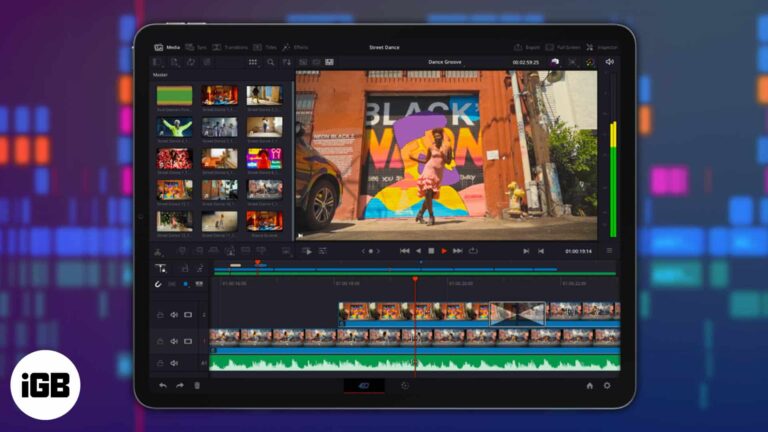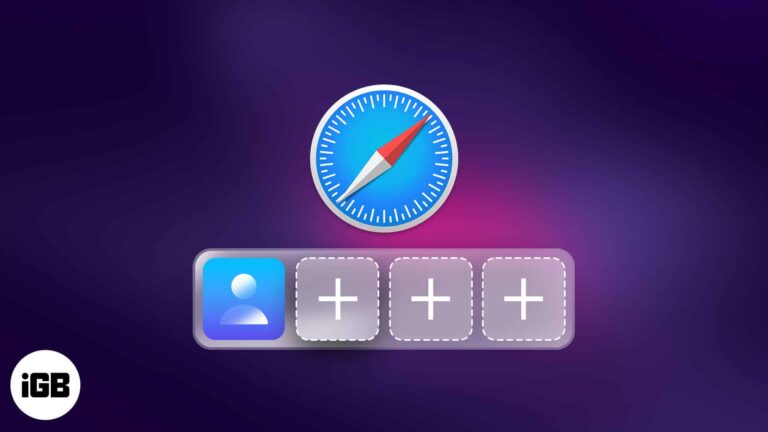Как очистить кеш Microsoft Teams на iPhone, iPad и Mac
Microsoft Teams — одно из популярных приложений для собраний, доступных для Mac, iPhone и iPad. Как и любое другое приложение на вашем устройстве, Teams также будет иметь свой кэш приложений, который может занимать место и вызывать ошибки или сбои приложений. Самый простой способ решить эту проблему — очистить кеш Microsoft Teams.
Хотя это может показаться техническим, шаги по очистке кеша в Microsoft Teams довольно просты — немного проще, чем присоединиться к собранию в приложении. Я упомянул, как вы можете сделать это на iPhone, iPad и Mac.
- Почему вы должны очистить кеш Microsoft Teams?
- Как очистить кеш Microsoft Teams на iPhone и iPad
- Как очистить кеш Microsoft Teams на Mac
- Как очистить кеш Microsoft Teams в веб-браузере
Почему вы должны очистить кеш Microsoft Teams?
Помимо фактических данных приложения, многим приложениям приходится загружать с серверов дополнительные файлы, чтобы быстрее загружать данные и хранить некоторую другую информацию, а также файлы, чтобы сократить время загрузки. Хотя это должно помочь приложению работать эффективно, есть и некоторые недостатки.
Со временем эта информация будет накапливаться, и приложение может быть не в состоянии автоматически очищать файлы кеша, что занимает место в хранилище и влияет на стабильность приложения, поскольку ему приходится обрабатывать много данных. В конце концов, вы увидите такие проблемы, как зависание или сбои; в качестве решения вы можете очистить кеш приложения Teams.
Программы для Windows, мобильные приложения, игры - ВСЁ БЕСПЛАТНО, в нашем закрытом телеграмм канале - Подписывайтесь:)
Как очистить кеш Microsoft Teams на iPhone и iPad
Пользователи могут очистить кеш клиента Microsoft Teams на iPhone следующими способами.
Удалить кеш Teams через приложение
- Запустите приложение Teams на своем iPhone.
- Коснитесь своего профиля или инициалов → выберите «Настройки».
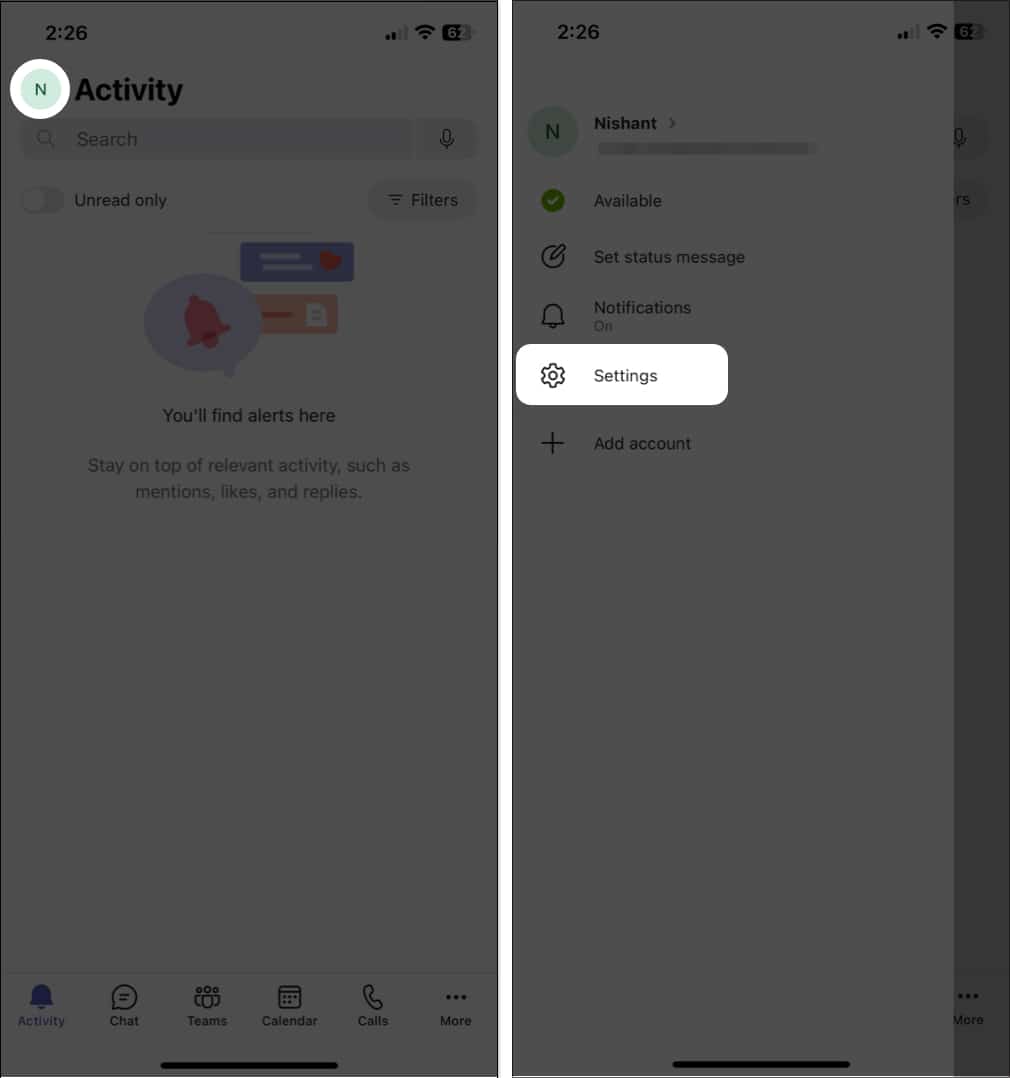
- Здесь выберите «Данные и хранилище».
- Затем нажмите «Очистить данные приложения».
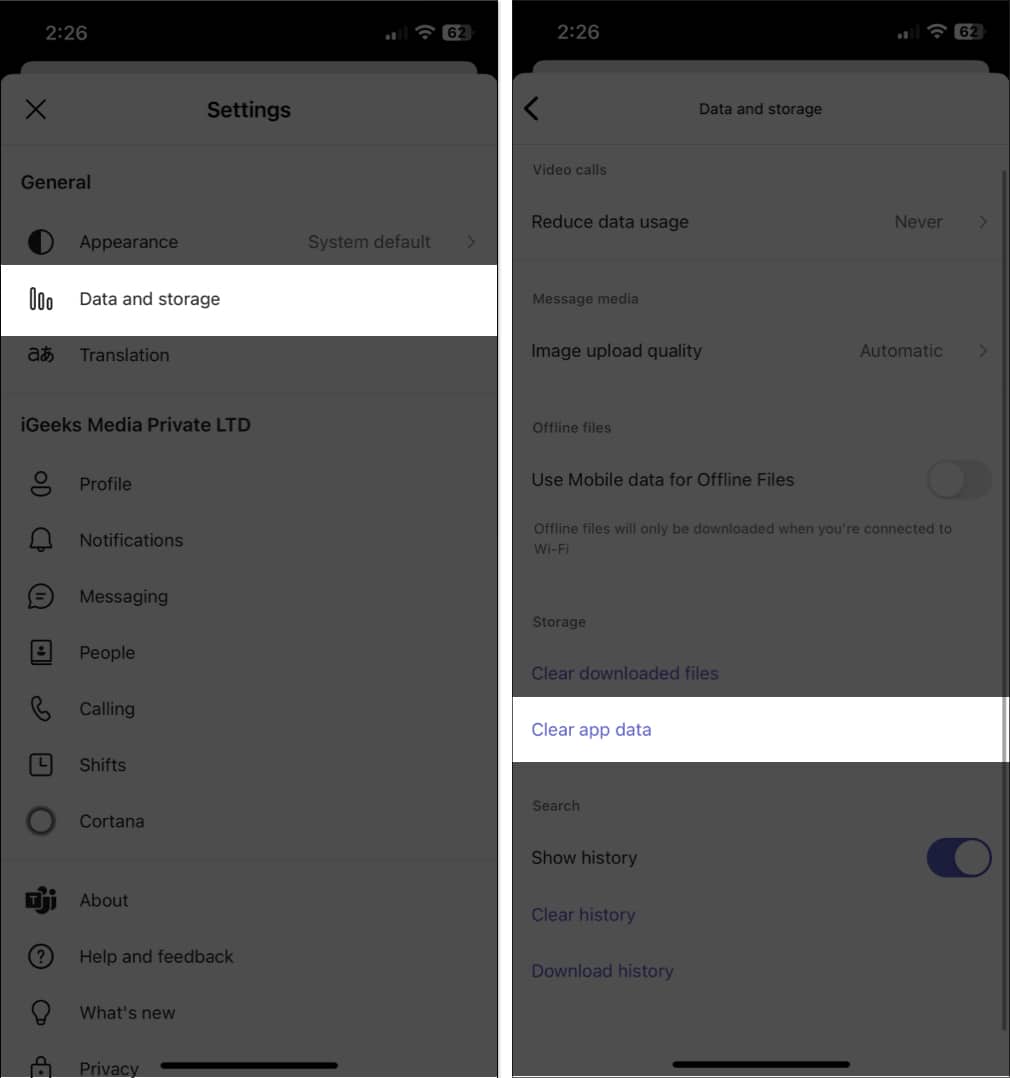
Разгрузить приложение
- Откройте приложение «Настройки» на iPhone → коснитесь «Основные».
- Нажмите «Хранилище iPhone». Дождитесь загрузки данных приложения.
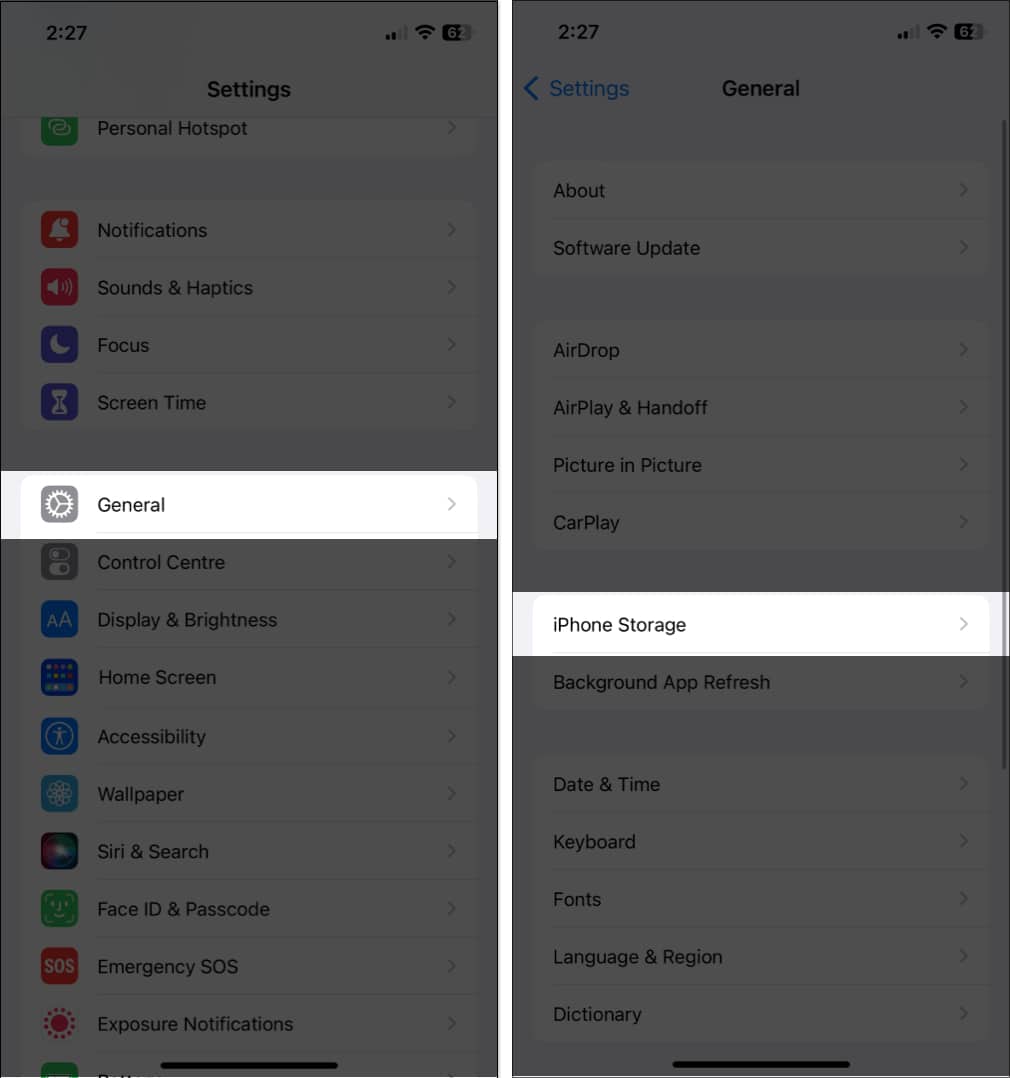
- Прокрутите вниз и выберите «Команды».
- Дважды нажмите «Выгрузить приложение», чтобы подтвердить свой выбор.
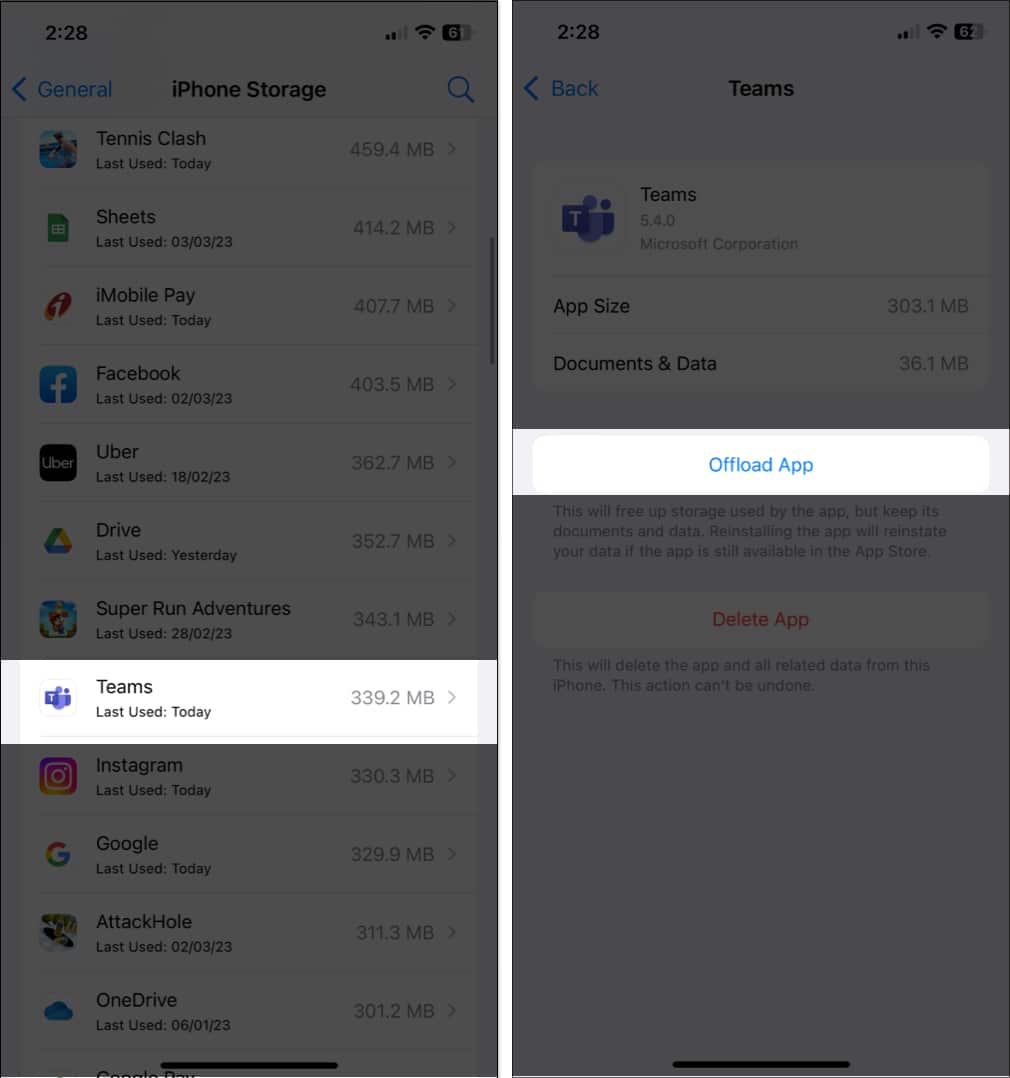
При этом он удалит все хранилище, используемое приложением, кроме документов и данных. Затем, чтобы восстановить его, все, что вам нужно сделать, это переустановить приложение, если оно все еще доступно в App Store.
Из приложения «Настройки»
- Запустите приложение «Настройки».
- Прокрутите вниз и нажмите «Команды».
- Включите Очистить данные приложения.
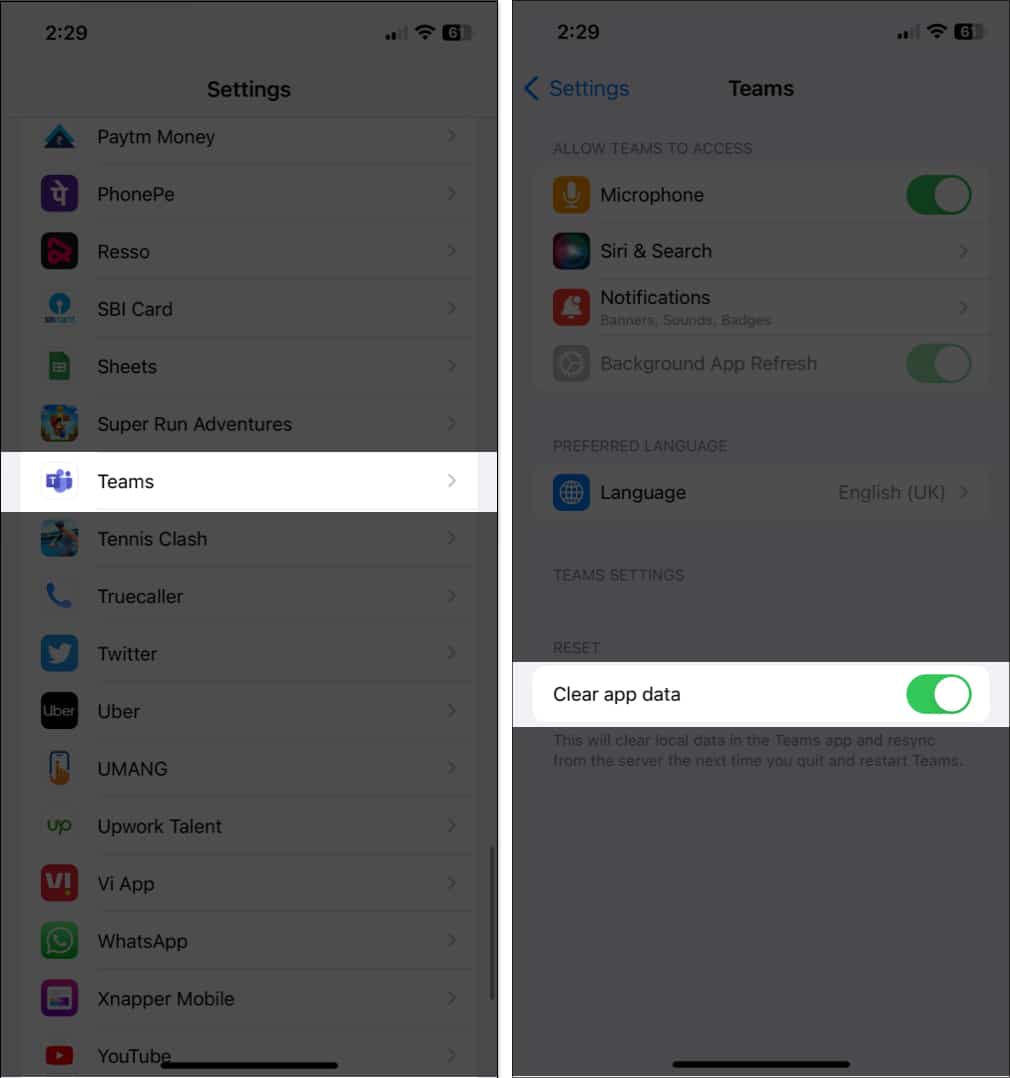
Как очистить кеш Microsoft Teams на Mac
Microsoft Teams — это приложение, используемое многими профессионалами, поскольку экосистема Microsoft — одна из лучших для продуктивных пользователей. И если вы столкнулись со сбоями приложения или некоторыми другими проблемами из-за приложения, попробуйте очистить кеш.
Использование Finder
- Принудительно закройте приложение Microsoft Teams.
- Откройте Искатель.
- Нажмите меню «Перейти».
- Выберите «Перейти к папке».
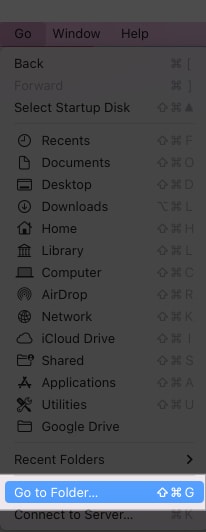
- Вставьте следующее и нажмите «Возврат».
~/Библиотека/Поддержка приложений/Microsoft/Команды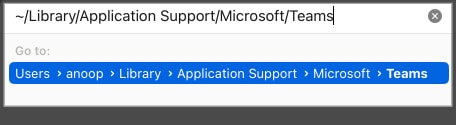
- Удалите все файлы и папки внутри него.
Не волнуйся; все эти файлы являются кеш-файлами. Их существование связано с тем, что приложение Teams настраивает необходимые файлы и папки.
Использование терминала
Терминал можно использовать для многих целей, например для очистки кеша приложений Microsoft Teams. Для этого”:
- Запустите Терминал на Mac.
- Введите следующую команду и нажмите клавишу возврата.
rm -r ~/Library/Application\ Support/Microsoft/Teams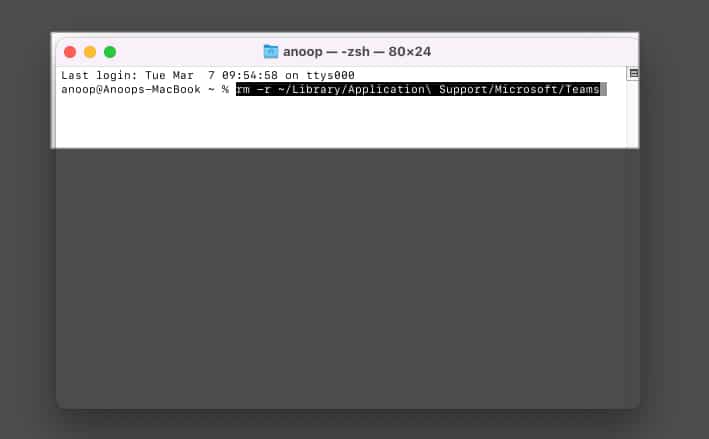
Хотя вы не увидите никакого подтверждения, этот шаг очистит кеш Microsoft Teams на Mac.
Как очистить кеш Microsoft Teams в веб-браузере
Помимо приложения, многие пользователи используют Microsoft Teams в браузерах на Mac.
Очистить кеш Microsoft Teams в Chrome
Вы также можете очистить кеш в Chrome для Microsoft Teams. Вот что вам нужно сделать:
- Откройте Chrome и посетите Веб-страница команд.
- Теперь нажмите значок замка в левом углу панели поиска.
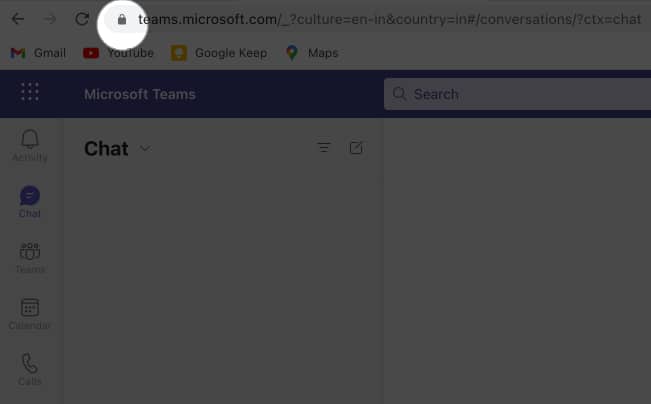
- Выберите Настройки сайта.
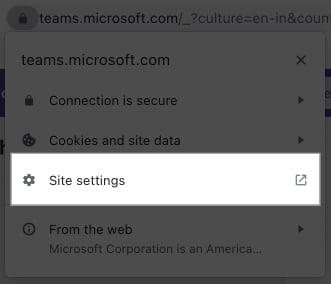
- Здесь нажмите «Очистить данные».
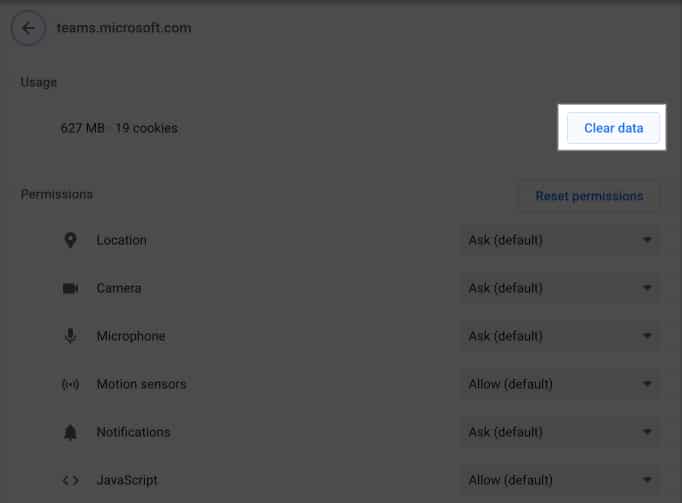
Очистить кеш Microsoft Teams в Edge
- В строке поиска Edge скопируйте эту команду edge://settings/sitedata.
- Нажмите «Возврат».
- Теперь разверните все следующее:
- Live.com
- Microsoft.com
- Microsoftonline.com
- Теперь нажмите значок удаления рядом с Teams.
- Продолжайте удалять его со всех мест.
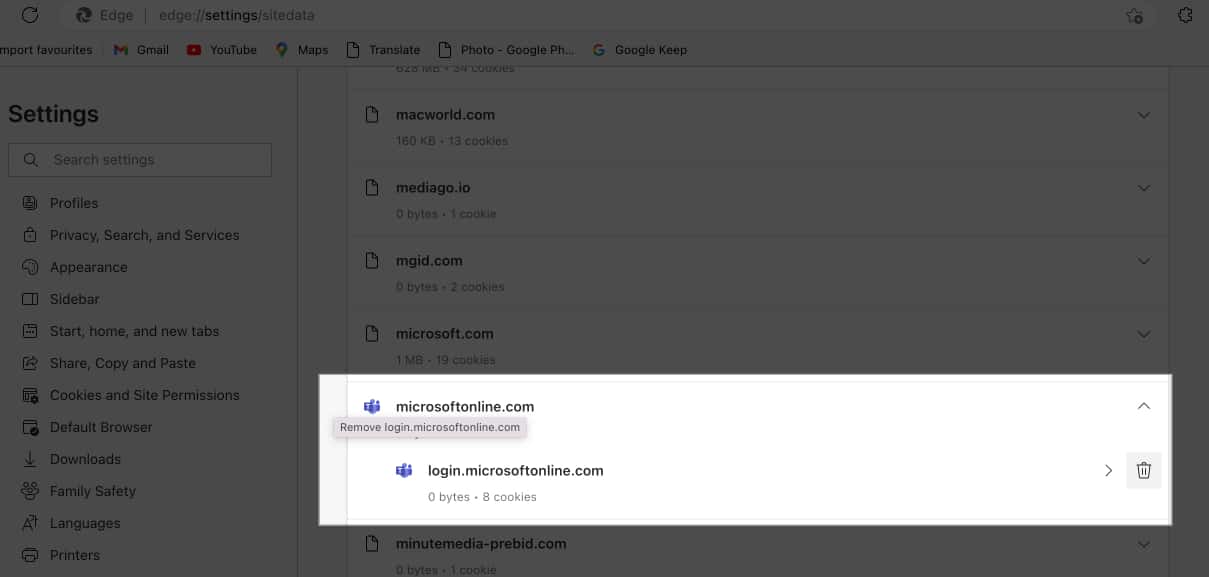
Часто задаваемые вопросы
Будет ли очистка кеша удалять что-либо из Microsoft Teams?
Когда вы очистите кеш Microsoft Teams, вы не потеряете ни одного необходимого файла.
В чем разница между очисткой кеша и очисткой данных?
Когда вы очищаете кеш, удаляются только временные файлы, тогда как при очистке данных вы полностью удаляете все данные, хранящиеся внутри приложения.
Безопасно ли очищать кэш Teams?
Да. Очищать кеш Microsoft Teams на Mac, iPhone или iPad безопасно, так как это удалит только временные файлы.
Вот и все!
Я надеюсь, что с помощью этих шагов я помог вам очистить кеш клиента Microsoft Teams на iPhone, iPad и Mac. Однако, если у вас все еще есть какие-либо предложения или вопросы, не стесняйтесь оставлять их в комментариях.
Еще интересные материалы для ознакомления:
- Как очистить кэш, историю и файлы cookie Safari на iPhone или iPad
- Как очистить оперативную память на iPhone
- Лучшие альтернативы Microsoft Office для Mac
Программы для Windows, мобильные приложения, игры - ВСЁ БЕСПЛАТНО, в нашем закрытом телеграмм канале - Подписывайтесь:)